编辑时误删文字怎么恢复
在编辑文档时,我们时常会犯一些错误,其中之一就是误删重要的文字内容,当我们不小心删除掉一段文字后,我们是否可以恢复它呢?答案是肯定的。Word文档误删内容恢复技巧能够帮助我们轻松地找回被删除的文字,让我们不再为不小心的操作而烦恼。在本文中将介绍一些有效的技巧,帮助您恢复误删的文字内容,从而提高工作效率。无论是在工作中还是在学习中,这些技巧都将为我们提供便利和帮助。让我们一起来看看吧!
方法如下:
1.首先演示一下误删word文档内容的过程。打开word文档,输入内容,然后全选文字内容。


2.当你全选了文字内容,又不小心按了enter键的话。所以辛辛苦苦打的字就这么全部被误删了。
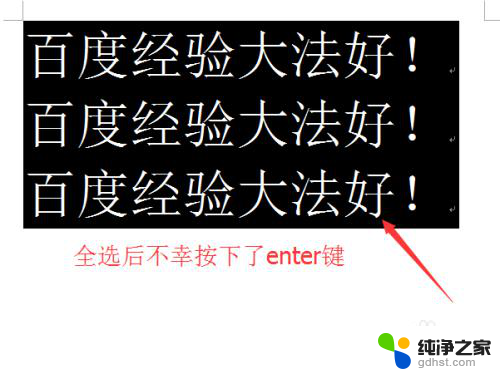
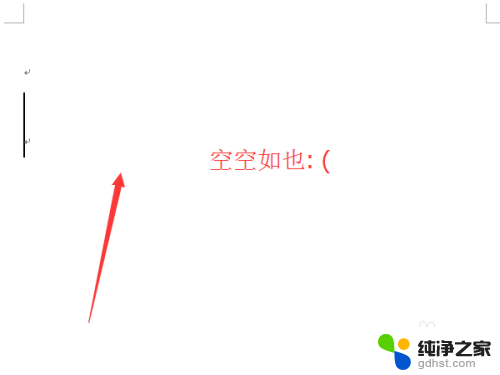
3.简直是欲哭无泪。这时候怎么办呢?重新一个一个字地打一遍?其实方法很简单,这个时候马上按住Ctrl+Z键,误删的内容马上就恢复了。

4.按下Ctrl+Z键后,看,误删的文字是不是都重新出现了。这时候赶紧点击保存,免得再出差错了。

5.此外,word文档有自动保存的功能,可以将因未及时保存而导致信息丢失的损失降到最小。点击工具——选项——保存,将自动保存间隔设置为最短——1分钟。这样每隔一分钟即可自动保存。
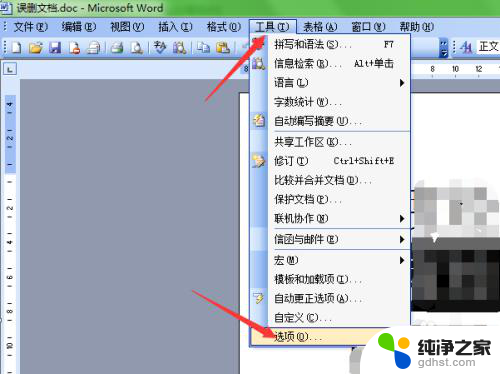
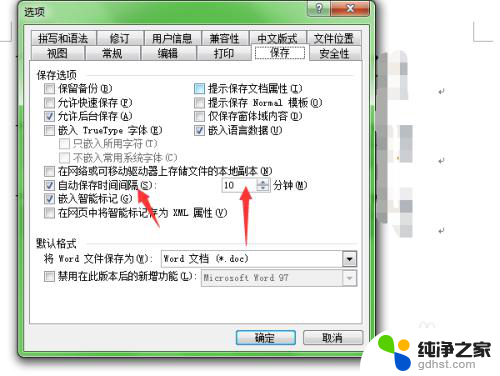
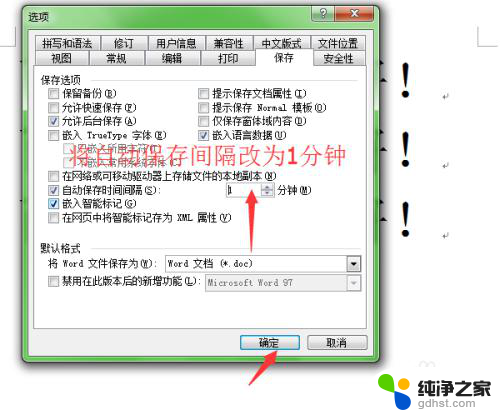
6.当然啦,虽然Ctrl+Z快捷键很有用,但是最好的办法还是养成随时保存的好习惯。点击文件——保存,或者按住Ctrl+S快捷键,即可迅速保存。
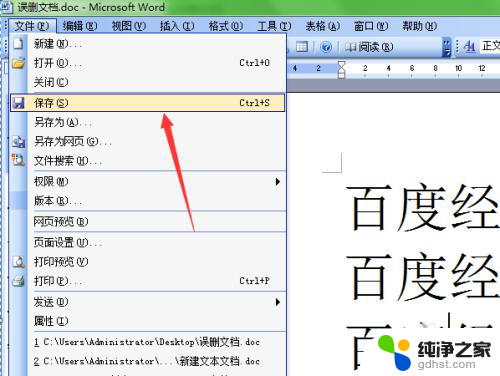
7.不仅仅是word文档,记事本。TXT文档、excel等等在出现误删情况时都可以使用Ctrl+Z快捷键进行恢复。

以上就是编辑时误删文字怎么恢复的全部内容,有需要的用户可以按照以上步骤进行操作,希望能对大家有所帮助。
- 上一篇: 联想笔记本按键灯光怎么开启
- 下一篇: 如何打开exe格式文件手机
编辑时误删文字怎么恢复相关教程
-
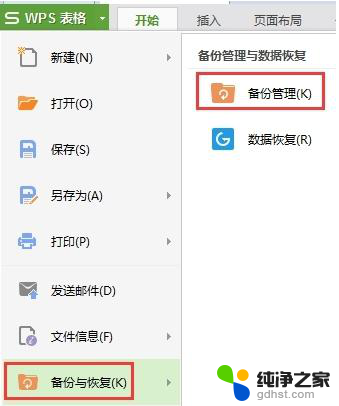 wps文档内容被误删了 怎么恢复
wps文档内容被误删了 怎么恢复2024-01-06
-
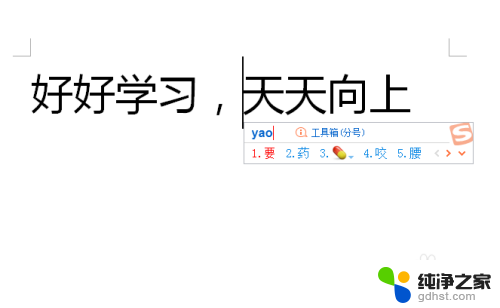 文档里编辑文字时后面的字直接替换了
文档里编辑文字时后面的字直接替换了2024-03-22
-
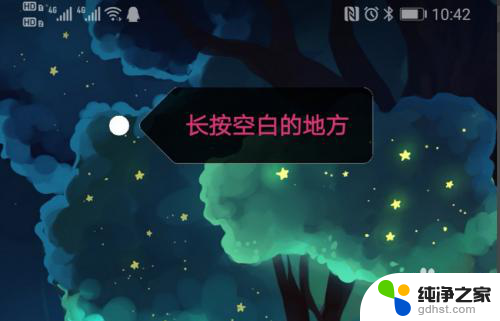 桌面时间删除了怎么恢复
桌面时间删除了怎么恢复2024-04-25
-
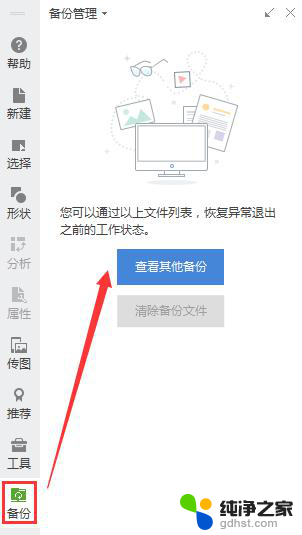 wps误删文件内容能恢复吗
wps误删文件内容能恢复吗2024-04-16
电脑教程推荐
- 1 插入u盘在电脑上怎么打开
- 2 文档怎么解除只读模式
- 3 微信登录不了是什么原因
- 4 奇瑞qq怠速忽高忽低怎么回事
- 5 阿里云盘 网络错误
- 6 word里表格怎么居中
- 7 苹果手机亮度怎么自动调节
- 8 电脑识图提取文字快捷键
- 9 怎么设置录音机不显示在屏幕手机
- 10 哔哩哔哩app视频缓存位置